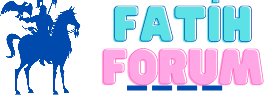**Apple Fotoğraflar Nasıl Gizlenir?**
Apple cihazlarında fotoğraflar, iCloud yedekleme ve cihaz içi depolama gibi özelliklerle güvenli bir şekilde saklanabilir. Ancak, bazı kullanıcılar kişisel fotoğraflarını başkalarının erişiminden gizlemek isteyebilir. Apple, gizlilik ve güvenlik konusuna büyük önem verdiği için, iPhone, iPad ve Mac kullanıcılarına fotoğraflarını gizlemeleri için birkaç seçenek sunmaktadır. Bu makalede, Apple cihazlarında fotoğraf gizleme yöntemleri ayrıntılı bir şekilde ele alınacaktır.
**Apple Fotoğraflar Uygulamasında Gizleme Seçeneği**
Apple, iPhone ve iPad’de yerleşik olarak bulunan Fotoğraflar uygulaması üzerinden, fotoğrafları kolayca gizlemeyi mümkün kılar. Bu, fotoğrafların albümlerden gizlenmesi anlamına gelir, ancak yine de cihazda saklanmaya devam ederler.
**Fotoğraf Gizleme Adımları:**
1. **Fotoğraflar Uygulamasını Açın:** iPhone veya iPad'inizde Fotoğraflar uygulamasını açın.
2. **Gizlemek İstediğiniz Fotoğrafı Seçin:** Gizlemek istediğiniz fotoğrafları bulup seçin.
3. **Paylaşım Menüsüne Girin:** Seçtiğiniz fotoğraf veya fotoğrafların sağ alt köşesinde yer alan paylaşım simgesine (kare içine yerleştirilmiş ok) tıklayın.
4. **"Gizle" Seçeneğini Seçin:** Açılan menüde "Gizle" seçeneğini tıklayın. Bu fotoğraf, albümde görünmeyecek, ancak yine de cihazınızdaki "Gizli" albümünde yer alacaktır.
**Gizli Albüme Erişim**
Gizlenen fotoğraflar, kullanıcı tarafından görülemeyecek şekilde ana albümlerde yer almaz. Ancak, gizlenen fotoğraflara erişmek için şu adımları takip edebilirsiniz:
1. **Fotoğraflar Uygulamasını Açın:** Ana ekrandan Fotoğraflar uygulamasını başlatın.
2. **"Albümler" Sekmesine Tıklayın:** Ekranın alt kısmındaki "Albümler" sekmesine dokunun.
3. **Gizli Albümünü Bulun:** "Gizli" başlıklı bir albüm, burada yer alacaktır. Bu albüm yalnızca şifre korumalı bir şekilde erişilebilir.
4. **Gizli Albüme Erişim İçin Face ID veya Parola Kullanma:** Gizli albüme girebilmek için Face ID veya şifre doğrulaması yapılması gerekebilir.
**Apple Fotoğraflar Uygulamasında Gizlenen Fotoğrafların Bulunması**
Bazı kullanıcılar, fotoğraflarını gizlemelerine rağmen, bu fotoğraflara kolayca erişmek isteyebilir. Bu durumda, gizlenen fotoğrafları bulmak için cihazın güvenlik ayarları önemli bir rol oynar. Gizlenen fotoğrafları bulmak, aslında basit birkaç adımla yapılabilir.
**Gizli Fotoğrafları Görme Adımları:**
1. **Fotoğraflar Uygulamasını Açın:** Cihazınızda Fotoğraflar uygulamasını açın.
2. **Albümler Menüsüne Girin:** Albümler kısmını açın ve gizli albümünü bulun.
3. **Erişim Sağlayın:** Gizli albüme girebilmek için, şifre, Face ID ya da parmak iziyle doğrulama yaparak fotoğraflara erişin.
**Apple iCloud ile Fotoğraf Gizleme**
Apple, fotoğrafları sadece cihazınızda değil, iCloud üzerinden de saklar. Eğer fotoğraflarınızı daha güvenli bir ortamda saklamak istiyorsanız, iCloud’un sunduğu çeşitli gizlilik seçeneklerini kullanabilirsiniz. Ancak, bu fotoğraflar iCloud üzerinden saklansa bile, her zaman cihazınıza erişim sağlayan bir kişi, fotoğraflarınıza ulaşabilir.
**iCloud Yedekleme ile Gizleme Yöntemi:**
1. **iCloud Yedekleme Ayarlarını Yapılandırın:** Ayarlar > [Adınız] > iCloud > Fotoğraflar sekmesinden iCloud Fotoğraflar'ı açın.
2. **"Fotoğrafları Yedekle" Seçeneğini Etkinleştirin:** Yedekleme işlemi sırasında, fotoğraflarınız iCloud'a yedeklenmiş olacak ve herhangi bir cihaz üzerinden erişilebilir olacak.
3. **iCloud’a Erişim İçin Güvenlik Önlemleri:** Fotoğraflarınızı yalnızca şifre, iki faktörlü kimlik doğrulama ve güvenli bağlantılarla erişim sağlayabilirsiniz.
**Apple Fotoğraflar Uygulamasında Şifre ile Koruma**
Apple, iPhone veya iPad kullanıcılarının fotoğraflarını daha güvenli hale getirmelerini sağlamak için doğrudan şifre koruması sunmaz. Ancak, fotoğraflarınızı şifreli bir şekilde korumak için üçüncü parti uygulamaları kullanabilirsiniz. Bu tür uygulamalar, fotoğraflarınızı parolalarla şifreleyerek daha fazla güvenlik sağlar.
**Şifreli Uygulama Kullanarak Gizleme:**
1. **Uygulama Seçimi:** App Store'dan fotoğraf gizleme uygulamalarını araştırarak yükleyebilirsiniz. Örnek olarak, "Keepsafe" veya "Secret Calculator" gibi uygulamalar popülerdir.
2. **Fotoğrafları Uygulamaya Taşıma:** Uygulamayı açıp fotoğraflarınızı taşıyabilir ve parola koruması ekleyebilirsiniz.
3. **Güvenli Erişim:** Uygulamanın parola veya biyometrik doğrulama özellikleri sayesinde, yalnızca sizin erişebileceğiniz şekilde fotoğraflarınız saklanır.
**Apple Fotoğraflar Uygulamasında Fotoğraf Gizleme Soruları ve Yanıtları**
1. **Apple Fotoğraflar Uygulamasında Fotoğraf Gizlemek Ne Kadar Kolaydır?**
Gizleme işlemi oldukça basittir. Fotoğraflar uygulamasında gizlemek istediğiniz fotoğrafı seçip paylaşım menüsünden "Gizle" seçeneğine tıklamanız yeterlidir. Ancak, bu sadece fotoğrafı albümden gizler, dosya hala cihazda saklanır.
2. **Fotoğraflarımı Gizledikten Sonra Ne Olur?**
Fotoğrafınız gizlense de cihazda saklanmaya devam eder. Bu fotoğraflar, yalnızca "Gizli" albümünde görünür. Gizli albüme, şifre veya Face ID ile erişebilirsiniz.
3. **Apple Fotoğraflar Uygulamasında Gizlediğim Fotoğrafları Kalıcı Olarak Silmek Mümkün Mü?**
Gizlediğiniz fotoğraflar, silmediğiniz sürece cihazda kalır. Kalıcı olarak silmek için fotoğrafı, "Son Silinenler" albümüne taşımalı ve oradan silmelisiniz.
4. **Apple Fotoğraflar Uygulaması, Gizlenen Fotoğrafların Görünür Olmasını Sağlar mı?**
Gizlediğiniz fotoğraflar yalnızca "Gizli" albümüne taşındığı için başka birinin cihazınızdaki fotoğraflara bakarak, bu fotoğrafları görmesi mümkün değildir. Ancak, gizli albüme erişim için şifre gereklidir.
**Sonuç**
Apple, cihaz kullanıcılarının fotoğraflarını güvende tutmak için çeşitli gizlilik ve güvenlik seçenekleri sunmaktadır. Fotoğraflarınızı gizlemek, hem yerleşik yöntemlerle hem de üçüncü taraf uygulamalarıyla mümkündür. Fotoğraf gizleme, kişisel verilerin korunması açısından oldukça önemlidir. Apple, şifre koruması, Face ID ve iCloud gibi çeşitli güvenlik katmanları sunarak kullanıcılarının fotoğraflarını yalnızca kendilerine özel bir şekilde saklamalarına yardımcı olur.
Apple cihazlarında fotoğraflar, iCloud yedekleme ve cihaz içi depolama gibi özelliklerle güvenli bir şekilde saklanabilir. Ancak, bazı kullanıcılar kişisel fotoğraflarını başkalarının erişiminden gizlemek isteyebilir. Apple, gizlilik ve güvenlik konusuna büyük önem verdiği için, iPhone, iPad ve Mac kullanıcılarına fotoğraflarını gizlemeleri için birkaç seçenek sunmaktadır. Bu makalede, Apple cihazlarında fotoğraf gizleme yöntemleri ayrıntılı bir şekilde ele alınacaktır.
**Apple Fotoğraflar Uygulamasında Gizleme Seçeneği**
Apple, iPhone ve iPad’de yerleşik olarak bulunan Fotoğraflar uygulaması üzerinden, fotoğrafları kolayca gizlemeyi mümkün kılar. Bu, fotoğrafların albümlerden gizlenmesi anlamına gelir, ancak yine de cihazda saklanmaya devam ederler.
**Fotoğraf Gizleme Adımları:**
1. **Fotoğraflar Uygulamasını Açın:** iPhone veya iPad'inizde Fotoğraflar uygulamasını açın.
2. **Gizlemek İstediğiniz Fotoğrafı Seçin:** Gizlemek istediğiniz fotoğrafları bulup seçin.
3. **Paylaşım Menüsüne Girin:** Seçtiğiniz fotoğraf veya fotoğrafların sağ alt köşesinde yer alan paylaşım simgesine (kare içine yerleştirilmiş ok) tıklayın.
4. **"Gizle" Seçeneğini Seçin:** Açılan menüde "Gizle" seçeneğini tıklayın. Bu fotoğraf, albümde görünmeyecek, ancak yine de cihazınızdaki "Gizli" albümünde yer alacaktır.
**Gizli Albüme Erişim**
Gizlenen fotoğraflar, kullanıcı tarafından görülemeyecek şekilde ana albümlerde yer almaz. Ancak, gizlenen fotoğraflara erişmek için şu adımları takip edebilirsiniz:
1. **Fotoğraflar Uygulamasını Açın:** Ana ekrandan Fotoğraflar uygulamasını başlatın.
2. **"Albümler" Sekmesine Tıklayın:** Ekranın alt kısmındaki "Albümler" sekmesine dokunun.
3. **Gizli Albümünü Bulun:** "Gizli" başlıklı bir albüm, burada yer alacaktır. Bu albüm yalnızca şifre korumalı bir şekilde erişilebilir.
4. **Gizli Albüme Erişim İçin Face ID veya Parola Kullanma:** Gizli albüme girebilmek için Face ID veya şifre doğrulaması yapılması gerekebilir.
**Apple Fotoğraflar Uygulamasında Gizlenen Fotoğrafların Bulunması**
Bazı kullanıcılar, fotoğraflarını gizlemelerine rağmen, bu fotoğraflara kolayca erişmek isteyebilir. Bu durumda, gizlenen fotoğrafları bulmak için cihazın güvenlik ayarları önemli bir rol oynar. Gizlenen fotoğrafları bulmak, aslında basit birkaç adımla yapılabilir.
**Gizli Fotoğrafları Görme Adımları:**
1. **Fotoğraflar Uygulamasını Açın:** Cihazınızda Fotoğraflar uygulamasını açın.
2. **Albümler Menüsüne Girin:** Albümler kısmını açın ve gizli albümünü bulun.
3. **Erişim Sağlayın:** Gizli albüme girebilmek için, şifre, Face ID ya da parmak iziyle doğrulama yaparak fotoğraflara erişin.
**Apple iCloud ile Fotoğraf Gizleme**
Apple, fotoğrafları sadece cihazınızda değil, iCloud üzerinden de saklar. Eğer fotoğraflarınızı daha güvenli bir ortamda saklamak istiyorsanız, iCloud’un sunduğu çeşitli gizlilik seçeneklerini kullanabilirsiniz. Ancak, bu fotoğraflar iCloud üzerinden saklansa bile, her zaman cihazınıza erişim sağlayan bir kişi, fotoğraflarınıza ulaşabilir.
**iCloud Yedekleme ile Gizleme Yöntemi:**
1. **iCloud Yedekleme Ayarlarını Yapılandırın:** Ayarlar > [Adınız] > iCloud > Fotoğraflar sekmesinden iCloud Fotoğraflar'ı açın.
2. **"Fotoğrafları Yedekle" Seçeneğini Etkinleştirin:** Yedekleme işlemi sırasında, fotoğraflarınız iCloud'a yedeklenmiş olacak ve herhangi bir cihaz üzerinden erişilebilir olacak.
3. **iCloud’a Erişim İçin Güvenlik Önlemleri:** Fotoğraflarınızı yalnızca şifre, iki faktörlü kimlik doğrulama ve güvenli bağlantılarla erişim sağlayabilirsiniz.
**Apple Fotoğraflar Uygulamasında Şifre ile Koruma**
Apple, iPhone veya iPad kullanıcılarının fotoğraflarını daha güvenli hale getirmelerini sağlamak için doğrudan şifre koruması sunmaz. Ancak, fotoğraflarınızı şifreli bir şekilde korumak için üçüncü parti uygulamaları kullanabilirsiniz. Bu tür uygulamalar, fotoğraflarınızı parolalarla şifreleyerek daha fazla güvenlik sağlar.
**Şifreli Uygulama Kullanarak Gizleme:**
1. **Uygulama Seçimi:** App Store'dan fotoğraf gizleme uygulamalarını araştırarak yükleyebilirsiniz. Örnek olarak, "Keepsafe" veya "Secret Calculator" gibi uygulamalar popülerdir.
2. **Fotoğrafları Uygulamaya Taşıma:** Uygulamayı açıp fotoğraflarınızı taşıyabilir ve parola koruması ekleyebilirsiniz.
3. **Güvenli Erişim:** Uygulamanın parola veya biyometrik doğrulama özellikleri sayesinde, yalnızca sizin erişebileceğiniz şekilde fotoğraflarınız saklanır.
**Apple Fotoğraflar Uygulamasında Fotoğraf Gizleme Soruları ve Yanıtları**
1. **Apple Fotoğraflar Uygulamasında Fotoğraf Gizlemek Ne Kadar Kolaydır?**
Gizleme işlemi oldukça basittir. Fotoğraflar uygulamasında gizlemek istediğiniz fotoğrafı seçip paylaşım menüsünden "Gizle" seçeneğine tıklamanız yeterlidir. Ancak, bu sadece fotoğrafı albümden gizler, dosya hala cihazda saklanır.
2. **Fotoğraflarımı Gizledikten Sonra Ne Olur?**
Fotoğrafınız gizlense de cihazda saklanmaya devam eder. Bu fotoğraflar, yalnızca "Gizli" albümünde görünür. Gizli albüme, şifre veya Face ID ile erişebilirsiniz.
3. **Apple Fotoğraflar Uygulamasında Gizlediğim Fotoğrafları Kalıcı Olarak Silmek Mümkün Mü?**
Gizlediğiniz fotoğraflar, silmediğiniz sürece cihazda kalır. Kalıcı olarak silmek için fotoğrafı, "Son Silinenler" albümüne taşımalı ve oradan silmelisiniz.
4. **Apple Fotoğraflar Uygulaması, Gizlenen Fotoğrafların Görünür Olmasını Sağlar mı?**
Gizlediğiniz fotoğraflar yalnızca "Gizli" albümüne taşındığı için başka birinin cihazınızdaki fotoğraflara bakarak, bu fotoğrafları görmesi mümkün değildir. Ancak, gizli albüme erişim için şifre gereklidir.
**Sonuç**
Apple, cihaz kullanıcılarının fotoğraflarını güvende tutmak için çeşitli gizlilik ve güvenlik seçenekleri sunmaktadır. Fotoğraflarınızı gizlemek, hem yerleşik yöntemlerle hem de üçüncü taraf uygulamalarıyla mümkündür. Fotoğraf gizleme, kişisel verilerin korunması açısından oldukça önemlidir. Apple, şifre koruması, Face ID ve iCloud gibi çeşitli güvenlik katmanları sunarak kullanıcılarının fotoğraflarını yalnızca kendilerine özel bir şekilde saklamalarına yardımcı olur.